Tenorshare 4uKey - Sblocco facile per iPhone/iPad
Sblocca rapidamente dispositivi iOS come iPhone e iPad, eliminando codice di accesso, Touch ID e Face ID.
Facile sblocco di iPhone/iPad
Sblocca iPhone all’istante
Ciao, avrei bisogno di sapere come cambiare ID Apple su iPhone senza perdere dati. Avete suggerimenti su come farlo senza commettere errori? Grazie!
L'ID Apple è la tua chiave d'accesso al mondo Apple, che ti permette di utilizzare i servizi e i dispositivi associati al tuo account. Può essere un indirizzo email personale, un indirizzo iCloud o un numero di telefono. La scelta è tua! Una volta impostato, l'ID Apple non ha vincoli e può essere modificato in qualsiasi momento.
Ma c'è un dubbio che sorge spontaneo: è possibile cambiare l'ID Apple senza perdere nulla? La risposta è sì, assolutamente! Apple ha semplificato il processo per garantirti una transizione fluida. In questo articolo, abbiamo raccolto tutte le informazioni necessarie per aiutarti a cambiare l’ID Apple su iPhone, aiutandoti a non commettere errori. Buona lettura!

Cambiare ID Apple, significa effettuare il logout su iPhone, iPad o Mac ed accedere con una nuova mail o numero di telefono. Questa operazione, non comporterà la cancellazione immediata dei tuoi dati. Tuttavia, alcune funzionalità e servizi associati all'account non saranno più disponibili.
L'uscita dall'ID Apple non comporta necessariamente la perdita di dati, ma è fondamentale adottare le opportune precauzioni per garantire una transizione senza intoppi.
Analizziamo in dettaglio i potenziali rischi per le diverse categorie di dati:
Cambiare Apple ID senza perdere dati è una pratica comune e resa agevole dalla stessa Apple. Puoi eseguire questa operazione comodamente attraverso le impostazioni del tuo dispositivo oppure tramite il sito ufficiale.
Prima di cambiare l’ID Apple su iPhone, se vuoi sentirti più sicuro, puoi eseguire un backup aggiuntivo su iCloud o iTunes.
Come eseguire un backup su iCloud:
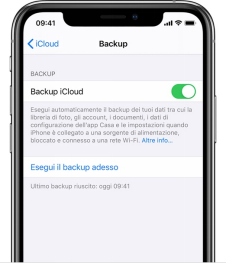
Si tratta della soluzione più immediata per cambiare l’Apple ID senza perdere i dati, poiché può essere fatto direttamente dal telefono.

Questa soluzione è altrettanto semplice se desideri cambiare l'ID Apple senza perdita di dati, ma richiede un passaggio aggiuntivo: devi collegarti al sito ufficiale.


Se ti ritrovi con un vecchio iPhone bloccato a causa di una password dimenticata e non puoi accedere ai tuoi dati preziosi, non temere! C'è una soluzione: Tenorshare 4uKey. Questo software consente di cambiare l'ID Apple dell'iPhone senza perdere dati, anche se non ricordi la password e il dispositivo è inutilizzabile.
Passaggi preliminari:
Dall’interfaccia principale, clicca su [sblocca ID Apple].

Clicca su [Inizia a rimuovere] per eliminare l’ID Apple senza perdere i dati.

Scenario 1: La funzione Dov’è è disattivata.
Qualora Trova il mio iPhone fosse disattivato, 4uKey rimuoverà l’ID Apple immediatamente. Questa soluzione è funzionale su tutti i modelli di iPhone e iPad.
Scenario 2:La funzione Dov’è è attivata.
Questo scenario richiede che su iPhone sia abilitata l’autenticazione a due fattori. Quindi clicca su [Abilitata] e poi su [Conferma].



È importante ricordare che modificare ID Apple di un iPhone bloccato non è legale a meno che non si sia il legittimo proprietario del telefono. Tenorshare 4ukey è stato sviluppato per aiutare gli utenti a sbloccare iPhone e iPad, a condizione che si sia autorizzati a farlo.
No, cambiare il tuo ID Apple non causerà la perdita delle foto. Le tue foto vengono archiviate su iCloud e sono associate al tuo ID Apple, non all'indirizzo email specifico che utilizzi per accedere al tuo account.
No, cambiare il tuo ID Apple non causerà la perdita dei dati. Tuttavia, alcuni servizi e funzionalità potrebbero essere temporaneamente non disponibili fino a quando non avrai aggiornato il tuo account con il nuovo ID Apple.
Tenorshare 4ukey utilizza una tecnologia avanzata per sbloccare l'ID Apple associato all'iPhone senza richiedere la password. Questo consente di cambiare l'ID Apple con uno nuovo senza compromettere i dati presenti sul dispositivo. Il software opera a livello di sistema, bypassando i meccanismi di sicurezza standard di Apple, consentendo di effettuare il cambio di ID Apple in modo sicuro e senza perdita di dati.
Cambiare l'ID Apple su iPhone senza perdere dati è un processo relativamente semplice, che può essere eseguito sia attraverso le impostazioni dell'iPhone che direttamente dal sito ufficiale di Apple. Tuttavia, se ti trovi nella situazione di voler modificare ID Apple senza perdere dati ma hai dimenticato la password del tuo account, il metodo più sicuro è utilizzare un software professionale di sblocco come Tenorshare 4ukey. Questo strumento ti consente di rimuovere il vecchio account e aggiungere uno nuovo senza perdere i tuoi preziosi dati.
Lascia un commento
Crea il tuo commento per Tenorshare articoli
Da Alberto Montasi
2025-12-29 / Unlock iPhone